Docker 一键搭建 wg-easy 组网神器
Docker 搭建 wg-easy 教程
1. 准备工作
确保已经安装了 Docker。如果尚未安装,可以使用以下命令安装:
1 | curl -sSL https://get.docker.com | sh |
或者访问 安装教程 获取详细步骤。
也可以直接访问 Docker 官网 了解安装方法。
2. 设置管理面板密码
运行以下命令生成密码哈希值:
1 | docker run --rm -it ghcr.io/wg-easy/wg-easy wgpw 'YOUR_PASSWORD' |
其中 YOUR_PASSWORD 替换为您的自定义密码。执行命令后,会返回类似如下的输出:
1 | PASSWORD_HASH='$2b$12$coPqCsPtcFO.Ab99xylBNOW4.Iu7OOA2/ZIboHN6/oyxca3MWo7fW' |
复制 PASSWORD_HASH 后面的哈希值(不包括引号),后续配置容器时会用到。
3. 运行 wg-easy 容器
运行以下命令来启动 wg-easy 容器:
1 | docker run --detach \ |
参数说明:
--detach:后台运行容器。--name wg-easy:容器名称。--env LANG=chs:设置语言环境为中文。--env WG_HOST=www.meiko.ink:设置 WireGuard 服务器地址。或者域名。--env PASSWORD_HASH=...:管理员密码哈希值。--env PORT=51821:管理端口。--env WG_PORT=51820:WireGuard 服务端口。--volume ~/.wg-easy:/etc/wireguard:挂载配置目录。--publish 51820:51820/udp:映射 WireGuard 端口。--publish 51821:51821/tcp:映射管理界面端口。--cap-add NET_ADMIN和--cap-add SYS_MODULE:增加网络管理权限。--sysctl选项用于配置 IP 转发和网络设置。--restart unless-stopped:保证容器自动重启。
4. 访问管理界面
启动容器后,打开浏览器,访问以下地址:
1 | http://<您的VPS地址>:51821 |
输入您之前设置的管理员密码即可登录管理界面。
5. 配置 WireGuard
在管理界面中,您可以轻松创建 WireGuard 客户端,下载 .conf 配置文件并导入到客户端。或者扫描二维码添加。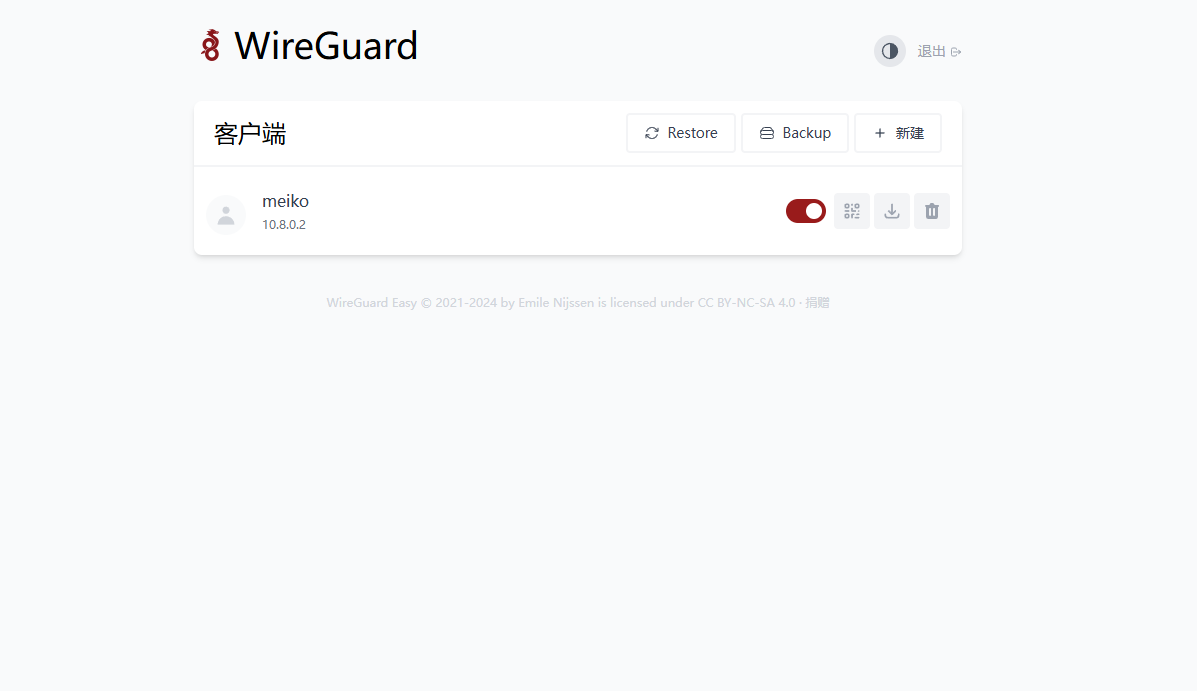
本博客所有文章除特别声明外,均采用 CC BY-NC-SA 4.0 许可协议。转载请注明来源 小陈点滴记忆!
评论
